时间:2023-01-31 13:51:10 作者:永煌 来源:系统之家 1. 扫描二维码随时看资讯 2. 请使用手机浏览器访问: https://m.xitongzhijia.net/xtjc/20221108/255945.html 手机查看 评论 反馈
PPT怎么设置自动播放时间?相信有不少用户在使用PPT演示软件的时候,会需要使用到自动播放的功能,但也有部分刚接触这款软件的用户不清楚如何去设置,那么下面就和小编一起来看看具体的操作方法吧,有需要的用户可不要错过。
PPT设置自动播放时间的方法
操作一:打开电脑,然后打开PPT软件,打开需要设置自动播放的ppt文稿,操作图片步骤如下。
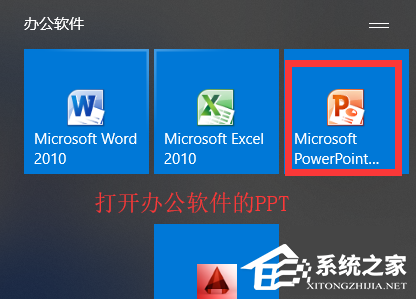
操作二:打开点击,菜单栏中的幻灯片放映选项卡,在设置界面上找到排练计时,操作图片步骤如下。

操作三:点击进入后,进入模式在每张幻灯片上所用的时间,记录下来,可以保存计时,用于自动运行放映,操作图片步骤如下。

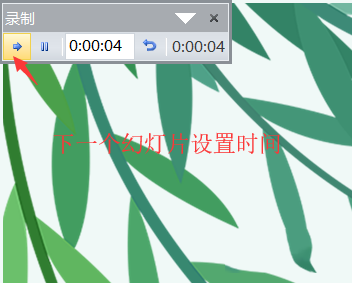
操作四:然后在菜单【幻灯片放映】-【设置放映方式】,里面选择【如果存在排练时间,则使用它】,操作图片步骤如下。

操作五:然后点击幻灯片反映,找到开始放映幻灯片上面的从头开始,选项卡即可看到效果。如图所示。

发表评论
共0条
评论就这些咯,让大家也知道你的独特见解
立即评论以上留言仅代表用户个人观点,不代表系统之家立场